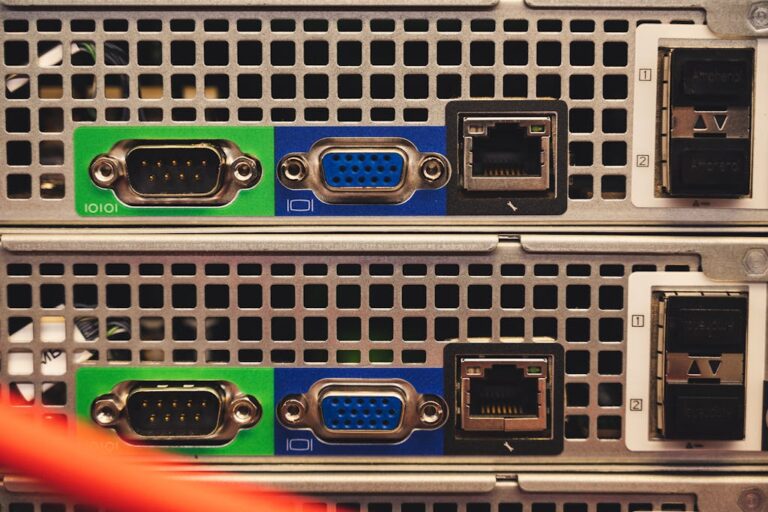Windows meldet plötzlich, dass kein Netzwerkkabel angeschlossen ist? Dieses Problem tritt häufiger auf, als man denkt, und hat meist einfache Ursachen. In vielen Fällen steckt hinter der Meldung ein lockerer Stecker, ein defektes Kabel oder eine fehlerhafte Netzwerkkarte.
Die Antwort lautet: Windows erkennt kein Netzwerkkabel mehr, wenn entweder die physische Verbindung unterbrochen ist oder die Software den Adapter nicht korrekt ansteuert. Das bedeutet konkret: Ohne stabile Verbindung zwischen PC und Router bleibt der Zugang zum Internet blockiert.
Welche Ursachen sind typisch für das Problem?
Es gibt mehrere Gründe, warum Windows kein Netzwerkkabel erkennt:
- Kabel ist beschädigt, geknickt oder nicht richtig eingesteckt.
- LAN-Port am PC oder Router ist defekt oder verschmutzt.
- Netzwerkkarte ist deaktiviert oder im Gerätemanager fehlerhaft.
- Treiber sind veraltet oder beschädigt.
- Energiesparmodus schaltet die Netzwerkkarte ab.
- Hardwarefehler auf Mainboard oder bei externen Adaptern.
Praktisch ist: Du kannst Schritt für Schritt vorgehen und jeden Punkt prüfen, bis du den Fehler findest.
Wie kann ich das Netzwerkkabel prüfen?
Der erste Schritt ist immer das Kabel. Stecke es an beiden Enden fest ein, am PC und am Router. Kontrolliere auch, ob die kleinen Klinken im Stecker verbogen sind. Teste zur Sicherheit ein anderes LAN-Kabel – so lässt sich schnell feststellen, ob das Problem am Kabel liegt.
Ein kleiner Tipp: Viele Router zeigen mit einem LED-Licht an, ob ein LAN-Port aktiv ist. Leuchtet die Anzeige nicht, steckt entweder das Kabel nicht richtig oder der Port ist defekt.
Was tun, wenn die Netzwerkkarte das Kabel nicht erkennt?
Öffne den Windows-Gerätemanager und prüfe, ob die Netzwerkkarte aktiv ist. Manchmal ist sie durch ein Windows-Update oder durch den Energiesparmodus deaktiviert. Reaktiviere sie, indem du mit Rechtsklick „Aktivieren“ wählst. Sollte ein gelbes Ausrufezeichen erscheinen, ist der Treiber fehlerhaft.
Die Lösung: Lade den neuesten Treiber direkt von der Herstellerseite herunter und installiere ihn. Oft genügt schon dieser Schritt, um die Kabelverbindung wiederherzustellen.
Schritt-für-Schritt-Anleitung zur Fehlerbehebung
- Prüfe Kabel auf sichtbare Schäden.
- Teste ein anderes LAN-Kabel.
- Stecke das Kabel in einen anderen Router-Port.
- Starte den PC und den Router neu.
- Kontrolliere die Netzwerkkarte im Gerätemanager.
- Aktualisiere den Netzwerktreiber.
- Deaktiviere Energiesparoptionen für die Netzwerkkarte.
- Teste die Verbindung an einem anderen PC.
Wenn keiner dieser Schritte hilft, ist vermutlich die Netzwerkkarte defekt. In diesem Fall lohnt es sich, einen USB-LAN-Adapter auszuprobieren, bevor du das Mainboard austauschen musst.
Wann ist ein Hardwaredefekt wahrscheinlich?
Wenn mehrere Kabel getestet wurden, die Treiber aktuell sind und die Netzwerkkarte korrekt angezeigt wird, liegt das Problem wahrscheinlich an der Hardware. Besonders bei älteren PCs können die LAN-Buchsen mit der Zeit ihren Kontakt verlieren. Ein USB-Adapter ist hier die schnellste und günstigste Lösung.
Praktische Tipps, die oft übersehen werden
Manchmal ist es gar nicht die Netzwerkkarte, sondern der Router selbst. Ein Firmware-Update oder ein kompletter Neustart kann Wunder wirken. Auch ein Blick in die Router-Einstellungen hilft: Manche Modelle erlauben das Deaktivieren einzelner LAN-Ports. Stelle sicher, dass der verwendete Port aktiv ist.
Und noch ein Tipp: Falls du Powerline-Adapter nutzt, überprüfe auch deren LEDs. Sind sie dunkel, liegt der Fehler dort und nicht am PC.
Weitere mögliche Ursachen im Detail verstehen
Wenn Windows kein Netzwerkkabel erkennt, reicht es nicht immer, nur die Kabel und Treiber zu prüfen. Manchmal steckt das Problem tiefer im System oder hängt mit speziellen Einstellungen zusammen. Ein Beispiel ist die sogenannte Duplex-Einstellung der Netzwerkkarte. Ist diese falsch konfiguriert, kann es zu Kommunikationsproblemen zwischen PC und Router kommen. In der Praxis bedeutet das: Windows meldet ein nicht erkanntes Kabel, obwohl physisch alles korrekt verbunden ist. Ein Blick in die erweiterten Eigenschaften der Netzwerkkarte kann hier Abhilfe schaffen. Stelle die Einstellung auf „Auto-Negotiation“, damit sich PC und Router selbst auf die passende Geschwindigkeit einigen können.
Auch BIOS- oder UEFI-Optionen spielen eine Rolle. Manche Mainboards erlauben das Deaktivieren von Onboard-LAN direkt im BIOS. Wenn diese Funktion versehentlich deaktiviert wurde, ist die Netzwerkkarte unter Windows zwar sichtbar, arbeitet aber nicht korrekt. Der Gang ins BIOS und die Reaktivierung der LAN-Schnittstelle kann in solchen Fällen die Lösung sein.
Ein weiterer Punkt: Virenscanner und Firewalls. Zwar blockieren sie in der Regel nicht das physische Kabel, aber manchmal stören sie den Netzwerkadapter-Treiber. Besonders Drittanbieter-Sicherheitssoftware kann problematisch sein. Wer testweise den Virenscanner deaktiviert und anschließend eine Verbindung aufbauen kann, weiß sofort, dass hier die Ursache liegt.
Beispiel aus der Praxis
Ein Nutzer berichtete in einem Forum, dass sein PC über Monate immer wieder die Meldung „Kein Netzwerkkabel angeschlossen“ zeigte. Nach etlichen Kabel- und Routertests fand sich die Lösung: Der Energiesparmodus seines Laptops deaktivierte die Netzwerkkarte nach einigen Minuten, um Strom zu sparen. Nach dem Aufwachen aus dem Standby konnte Windows das Kabel nicht mehr korrekt erkennen. Erst nach der Umstellung der Energieoptionen im Gerätemanager funktionierte alles wieder zuverlässig. Solche Beispiele verdeutlichen, wie klein eine Ursache sein kann und wie groß der Effekt am Ende wirkt.
Wie teste ich Schritt für Schritt ohne Spezialwissen?
Viele Nutzer fühlen sich bei Netzwerkproblemen schnell überfordert. Dabei reicht es, strukturiert vorzugehen. Ein einfaches Testschema sieht so aus:
- Kabel wechseln.
- Router-Port wechseln.
- PC neu starten.
- Netzwerkkarte im Gerätemanager deaktivieren und wieder aktivieren.
- Treiber aktualisieren.
- Netzwerkadapter-Einstellungen prüfen.
- Wenn alles fehlschlägt: USB-LAN-Adapter testen.
Mit dieser klaren Reihenfolge lassen sich 90 % aller Probleme ohne Fachwissen lösen.
Wann lohnt sich ein Austausch der Hardware?
Der Austausch wird relevant, wenn wirklich jede Software-Lösung scheitert. Besonders Desktop-PCs mit älteren Mainboards neigen dazu, dass die Onboard-Netzwerkkarte irgendwann ganz ausfällt. Statt das komplette Mainboard zu wechseln, ist ein externer USB- oder PCIe-Netzwerkadapter oft die bessere Wahl. Diese kosten nur wenige Euro und sind in wenigen Minuten einsatzbereit. Für Laptops ist der USB-LAN-Adapter ohnehin die gängigste Lösung, da ein Austausch der internen Karte meist aufwendig ist.
Zusätzlicher Tipp: Netzwerk-Reset in Windows
Windows bietet eine integrierte Funktion, um alle Netzwerkeinstellungen zurückzusetzen. Diese findest du in den Windows-Einstellungen unter „Netzwerk & Internet“ → „Status“ → „Netzwerk zurücksetzen“. Dabei werden alle Netzwerktreiber deinstalliert und neu installiert. Achtung: Gespeicherte WLAN-Passwörter gehen dabei verloren, LAN-Verbindungen lassen sich danach aber oft wieder korrekt herstellen. Ein solcher Reset kann besonders dann sinnvoll sein, wenn Treiberprobleme oder Registry-Einträge den Adapter blockieren.
Noch ein Szenario, das oft übersehen wird
Gerade in Büros oder größeren Heimnetzwerken ist die Netzwerkinfrastruktur komplexer. Switches, Powerline-Adapter oder Patchpanels sind zusätzliche Fehlerquellen. Wenn Windows kein Netzwerkkabel erkennt, liegt die Ursache vielleicht nicht direkt am PC oder Router, sondern in der Zwischenstation. Ein defekter Switch-Port oder eine gestörte Powerline-Verbindung führt ebenfalls zu Kabel-Fehlermeldungen. Deshalb lohnt es sich, den PC testweise direkt mit dem Router zu verbinden.
Praktische Tipps für den Alltag
- Achte darauf, LAN-Kabel nicht stark zu knicken oder unter Möbeln einzuklemmen.
- Reinige LAN-Buchsen gelegentlich vorsichtig mit Druckluft, um Staub und Schmutz zu entfernen.
- Halte immer ein Ersatzkabel bereit, um Probleme sofort eingrenzen zu können.
- Notiere dir, wann der Fehler auftritt – regelmäßig, nach Standby oder zufällig. So lässt sich die Ursache leichter finden.
Häufig gestellte Fragen
Was bedeutet die Meldung „Kein Netzwerkkabel angeschlossen“?
Sie bedeutet, dass Windows keine physische Verbindung zwischen Netzwerkkarte und Router erkennt. Meist liegt es am Kabel oder an der Buchse.
Kann ein Windows-Update das Problem verursachen?
Ja, fehlerhafte Updates können Treiber beschädigen oder Netzwerkkarten deaktivieren. In diesem Fall hilft oft ein Rollback oder die Neuinstallation des Treibers.
Was mache ich, wenn nur mein PC betroffen ist, aber andere Geräte funktionieren?
Dann liegt das Problem sehr wahrscheinlich am PC selbst. Prüfe Netzwerkkarte, Treiber und Energieoptionen. Router und Kabel sind in diesem Fall meist nicht schuld.
Gibt es Unterschiede zwischen Windows 10 und Windows 11?
Die Ursachen sind gleich, nur die Menüs unterscheiden sich leicht. In Windows 11 findest du die Netzwerkeinstellungen unter „Netzwerk & Internet“, in Windows 10 unter „Netzwerk- und Freigabecenter“.
Wie kann ich herausfinden, ob das Kabel wirklich funktioniert?
Teste es mit einem anderen Gerät, zum Beispiel einem Laptop. Funktioniert die Verbindung dort, ist das Kabel in Ordnung.
Kann ein BIOS-Update helfen?
Ja, wenn die Onboard-LAN-Schnittstelle fehlerhaft arbeitet. Ein BIOS-Update kann Fehler korrigieren, ist aber nur in seltenen Fällen nötig.
Sollte ich gleich auf WLAN umsteigen?
Das ist eine Option, wenn du ohnehin ein starkes WLAN-Signal hast. Dennoch bleibt LAN oft stabiler und schneller. Besser ist es, das Kabelproblem zu beheben, bevor du auf Funk setzt.
Kann ein Virus schuld sein?
Sehr selten. In der Regel ist die Ursache ein Hardware- oder Treiberproblem. Ein Virus würde eher die Geschwindigkeit drosseln, aber nicht das Kabel „unsichtbar“ machen.
Hilft es, Windows neu zu installieren?
Das ist fast nie nötig. In 99 % der Fälle lässt sich das Problem mit Treiber- oder Hardwareprüfung beheben.
Warum funktioniert es manchmal und manchmal nicht?
Oft steckt das Kabel nicht richtig, ist locker oder das Kabel selbst hat einen Wackelkontakt. Auch defekte Ports können sporadische Aussetzer verursachen.
Wie erkenne ich, ob die Netzwerkkarte defekt ist?
Wenn weder verschiedene Kabel noch verschiedene Router-Ports helfen und der Adapter auch auf einem anderen PC nicht funktioniert, ist die Netzwerkkarte defekt.
Zusammenfassung
Wenn Windows kein Netzwerkkabel mehr erkennt, sind meist einfache Ursachen wie Kabel, Ports oder Treiber schuld. Gehe Schritt für Schritt vor: Kabel prüfen, Treiber aktualisieren, Netzwerkkarte aktivieren, Router testen. Erst wenn all das nicht hilft, solltest du an einen Hardwaredefekt denken. Mit einem günstigen USB-LAN-Adapter kannst du das Problem oft schnell und unkompliziert umgehen. So bleibt dein PC auch ohne große Reparaturen wieder online.
Fazit
Windows erkennt kein Netzwerkkabel mehr, wenn die Verbindung unterbrochen ist oder die Netzwerkkarte nicht richtig arbeitet. Die meisten Probleme lassen sich selbst lösen, indem man Kabel und Ports testet, Treiber aktualisiert und Einstellungen kontrolliert. Bleibt das Problem bestehen, ist eine defekte Netzwerkkarte die wahrscheinlichste Ursache. Ein Ersatzadapter sorgt schnell für Abhilfe. Halte also stets ein Ersatzkabel bereit, aktualisiere regelmäßig deine Treiber und überprüfe die Hardware – so bist du für alle Fälle gewappnet. Hast du schon einmal einen USB-LAN-Adapter ausprobiert, wenn dein PC kein Kabel mehr erkannt hat?